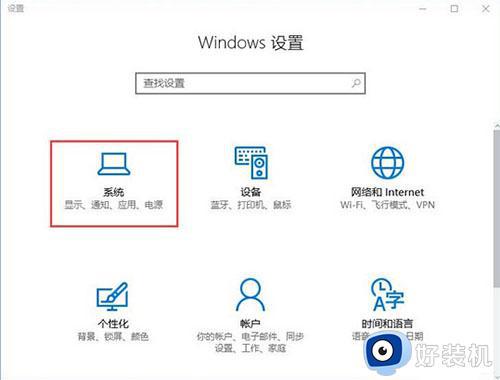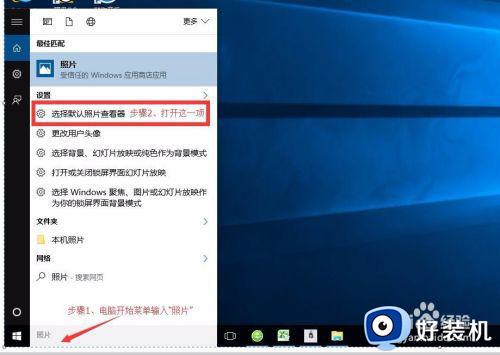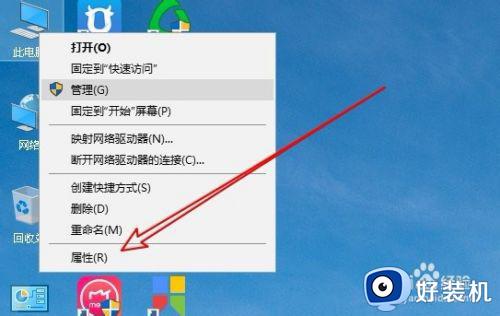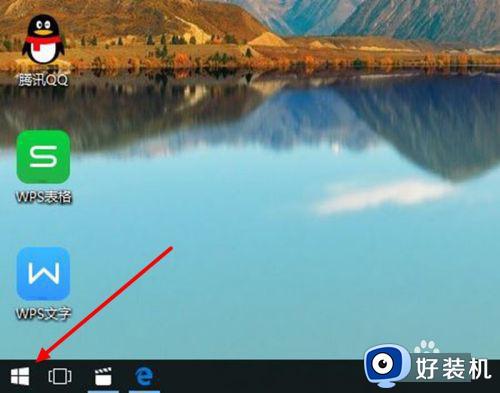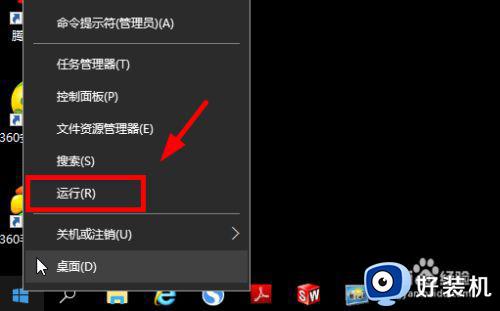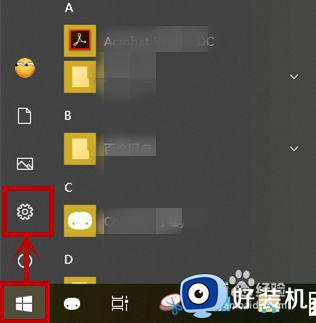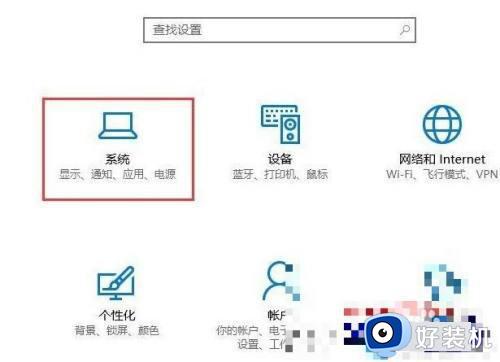win10电脑中照片应用打不开提示“无法打开这应用”的解决步骤
当我们要在电脑中查看图片的时候,可以通过系统自带的照片应用来查看,不过最近有win10 ghost 纯净版系统用户却反映说照片应用打不开,提示“无法打开这应用”,不知道遇到这样的问题该怎么办,为此,本文这就给大家讲述一下win10电脑中照片应用打不开提示“无法打开这应用”的解决步骤。

步骤如下:
1、在任意位置新建一个文本文档,(右键“新建”—“文本文档”);
2、打开新建文本文档,将下面这段代码复制进去:
Windows Registry Editor Version 5.00 ; Change Extension's File Type [HKEY_CURRENT_USER\Software\Classes\.jpg] @=“PhotoViewer.FileAssoc.Tiff” ; Change Extension's File Type [HKEY_CURRENT_USER\Software\Classes\.jpeg] @=“PhotoViewer.FileAssoc.Tiff” ; Change Extension's File Type [HKEY_CURRENT_USER\Software\Classes\.gif] @=“PhotoViewer.FileAssoc.Tiff” ; Change Extension's File Type [HKEY_CURRENT_USER\Software\Classes\.png] @=“PhotoViewer.FileAssoc.Tiff” ; Change Extension's File Type [HKEY_CURRENT_USER\Software\Classes\.bmp] @=“PhotoViewer.FileAssoc.Tiff” ; Change Extension's File Type [HKEY_CURRENT_USER\Software\Classes\.tiff] @=“PhotoViewer.FileAssoc.Tiff” ; Change Extension's File Type [HKEY_CURRENT_USER\Software\Classes\.ico] @=“PhotoViewer.FileAssoc.Tiff”
3、点击“文件”—“另存为”;
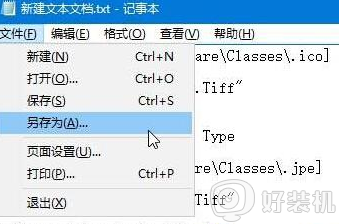
4、在另存为界面将“保存类型”修改为“所有文件”,将文件名修改为“添加照片查看器”,点击保存;
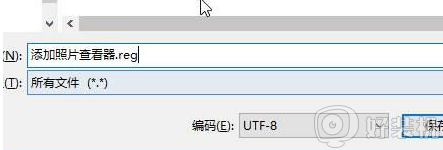
5、双击“添加照片查看器”,在弹出的窗口点击“是”;
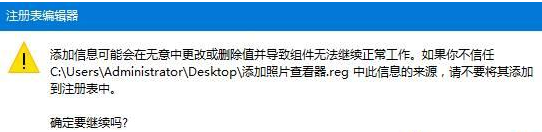
6、在图片上单击右键,选择“打开方式”—“选择其他应用”;
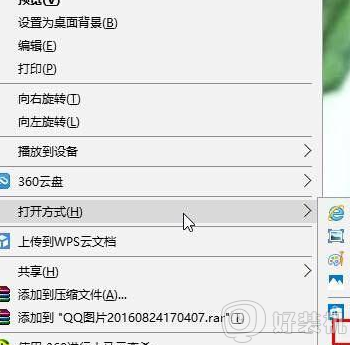
7、在窗口中选中“Windwos照片查看器”,在下面勾选“使用使用此应用打开”点击确定即可,不同格式的图片都需要按步骤6、7操作一遍,以后即可直接双击打开。
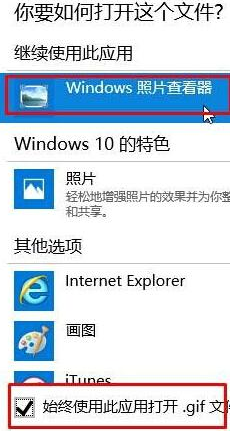
关于win10电脑中照片应用打不开提示“无法打开这应用”的解决步骤就给大家介绍到这边了,遇到相同情况的用户们可以学习上面的方法来进行解决看看吧。